
系统的磁盘中保存着电脑的所有文件,包括电脑的系统本身也是保存在电脑磁盘中的,一般来说这些文件都是参差不齐的,长此以往电脑的使用就会受到这些零碎文件的影响,影响到我们个人的操作体验,那如果想要解决这个问题,我们就需要通过win7磁盘碎片整理功能来完成,相信现在大部分朋友还不了解win7磁盘碎片整理功能是怎样使用的,那不知道怎么操作也没有关系,因为这次的教程内容会把碎片化设置整理的方法告诉大家。
1. 双击桌面“计算机”图标,打开“计算机”对话框,在“硬盘”分区下任意选择一分区,选中该分区再鼠标右键,弹出对话框再点击“属性(R)”。
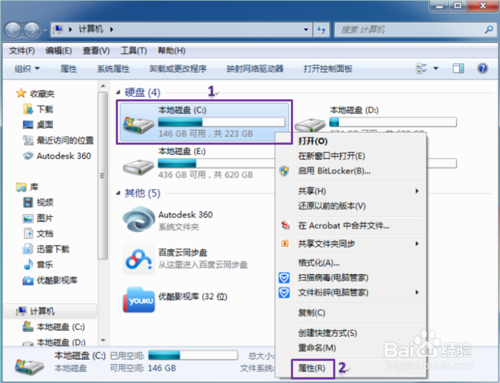
2. 弹出“本地磁盘属性”对话框,在如图选项栏中选中“工具”选项卡,在“碎片整理“功能项中点击“立即进行碎片整理(D)…”。
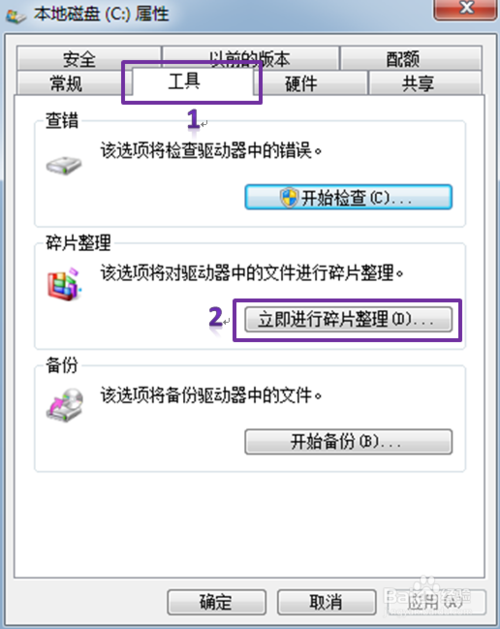
3. 弹出“磁盘碎片整理程序”对话框,点击“计划”栏中的“配置计划(S)…“。
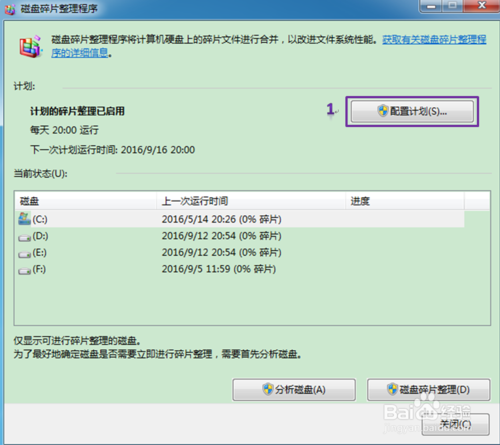
4. 弹出“磁盘碎片整理程序:修改计划”对话框,在“按计划运行(推荐)(R)”栏中,分别在“频率(F):“栏中设置整理频率,在”时间(T):“栏中设置整理时段,在”磁盘(I)“:栏中点击“选择磁盘(S)…“。
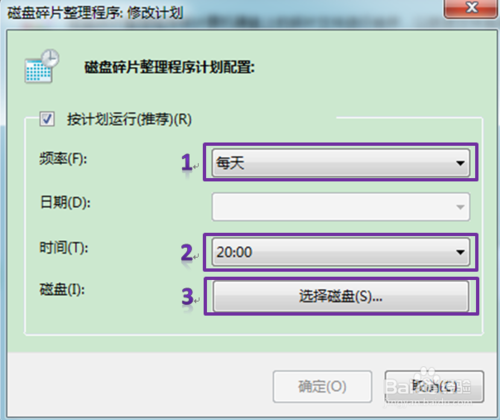
5. 弹出 “磁盘碎片整理程序:选择计划整理的磁盘”对话框,在“要包含在计划中的磁盘(D):”中选中“(选择所有磁盘)”,勾选“自动对新磁盘进行碎片整理(A)”,点击“确定”按钮。
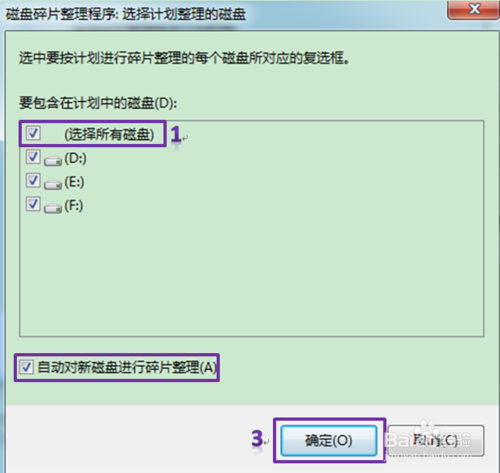
6. 返回“磁盘碎片整理程序:修改计划”对话框,点击“确认(O)”按钮完成操作,到此磁盘碎片整理程序已设置完毕,下次启动电脑后,计算机便自动按此设置进行磁盘计划整理。
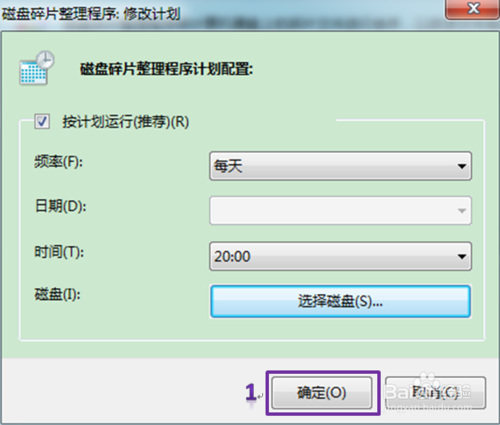
uc电脑园提供的技术方案或与您产品的实际情况有所差异,您需在完整阅读方案并知晓其提示风险的情况下谨慎操作,避免造成任何损失。

未知的网友